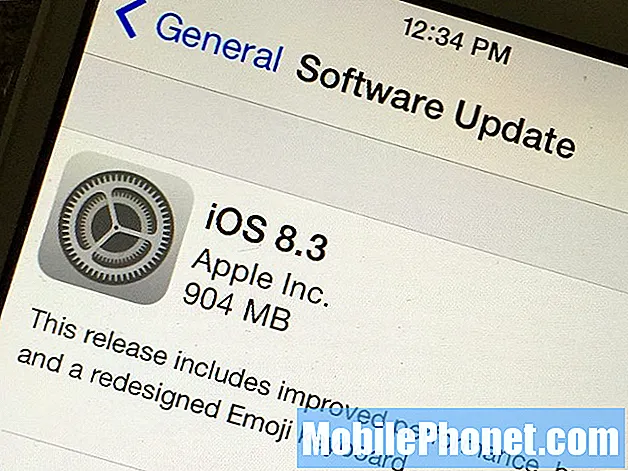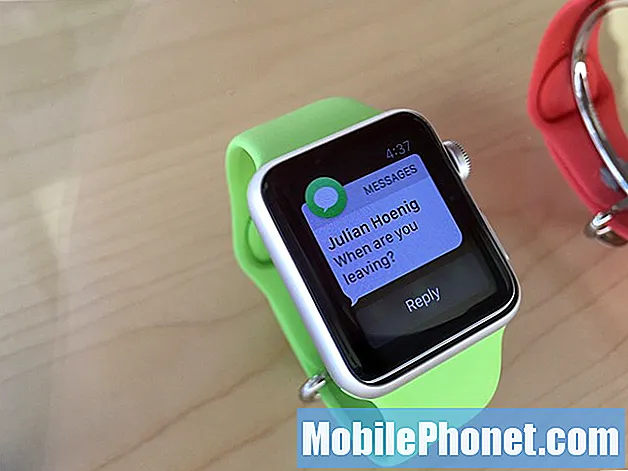Saturs
Android atjauninājumi ir pazīstami ar visdažādāko problēmu radīšanu. Šodienas # GalaxyNote8 traucējummeklēšanas epizodē mēs parādīsim, kā Note8 tika sajaukts pēc atjauninājuma instalēšanas. Lai gan mēs neesam pārliecināti, ka Note8 ierīce, kas minēta šajā ziņojumā, ir instalējusi sliktu atjauninājumu, īpašniekam tā izskatās. Ja sastopaties ar konkrētām kļūdām, kas minētas šajā ziņojumā, noteikti atsaucieties uz mūsu tālāk sniegtajiem ieteikumiem.
Šodienas problēma: Galaxy Note8 kļūda “Tālrunis ir apstājies” pēc atjaunināšanas; “Ekrāna pārklājuma” problēma turpina parādīties
Viss sākās apmēram pirms 2 nedēļām, kad man pa nakti tika veikts tālruņa jauninājums. Nākamajā rītā mana darbvirsma tika saplēsta, un visas manas mapes vairs nebija. Man bija jāatjauno visa darbvirsma. Tad man sāka rasties “ekrāna pārklājuma” problēmas. Pēkšņi man rodas problēmas ar atļaujām, un, izpildot uzvednes, tieku sūtīts uz ekrāna pārklājuma jautājumu, kur sekoju uzvednēm, izņemot to, ka viņi nekad man nesaka, kuras pārklājumus vajadzētu izslēgt. Tagad es vairs nevaru piekļūt savam balss pastam vai savai galerijai. Man bija tālrunis, kas man nosūtīja uzvedni, ka mans tālrunis ir apstājies. Es nospiedu OK, un uzvedne nekavējoties parādījās. Tas notika 20 reizes visu laiku, kamēr meita mēģināja man piezvanīt. Es nolēmu izslēgt tālruni, bet uz ekrāniem parādījās uzvedne, tāpēc es nevarēju izslēgt tālruni. - Ketlīna Smita Bukfincka
Risinājums: Sveika Ketlīna. Ar visiem šiem jūsu pieminētajiem jautājumiem mēs uzskatām, ka šī problēma var būt saistīta ar programmatūru, tāpēc jums ir jāizdara šie četri iespējamie risinājumi.
1. risinājums: notīriet kešatmiņas nodalījumu
Pirmkārt, vēlaties pārliecināties, ka jūsu Note8 kešatmiņas nodalījums ir notīrīts. Šādi rīkojoties, tālrunis būs spiests izdzēst sistēmas kešatmiņu un izveidot jaunu. Sistēmas kešatmiņa ir pagaidu failu un mapju kopa, ko Android izmanto, lai ātri ielādētu lietotnes. Jo vairāk jūs izmantojat ierīci, jo vairāk Android “iemācās” jūsu lietošanas uzvedību, liekot tai apkopot bieži lietotos failus. Šie faili var atšķirties, taču tos galvenokārt izmanto lietotnes. Piemēram, ja jūs mēdzat daudz lietot Facebook lietotni, Android iepriekš sagatavos nepieciešamos failus, lai lietotne varētu ātrāk atvērt, piemēram, lapas, saites un konfigurācijas. Teorētiski kešatmiņai visu laiku jādarbojas pareizi, taču ir gadījumi, kad atjauninājumi vai lietotņu instalācijas to var sabojāt. Tātad, lai nodrošinātu, ka sistēmas kešatmiņa vienmēr ir labā formā, varat notīrīt kešatmiņas nodalījumu. Ja vēl neesat to izmēģinājis, tas tiek darīts šādi:
- Izslēdziet ierīci.
- Nospiediet un turiet skaļuma palielināšanas taustiņu un Bixby taustiņu, pēc tam nospiediet un turiet ieslēgšanas / izslēgšanas taustiņu.
- Kad tiek parādīts zaļais Android logotips, atlaidiet visus taustiņus (pirms Android sistēmas atkopšanas izvēlnes opciju parādīšanas aptuveni 30 - 60 sekundes tiks rādīts ziņojums “Sistēmas atjauninājuma instalēšana”).
- Nospiediet skaļuma samazināšanas taustiņu vairākas reizes, lai iezīmētu ‘noslaucīt kešatmiņas nodalījumu’.
- Nospiediet barošanas pogu, lai atlasītu.
- Nospiediet skaļuma samazināšanas taustiņu, līdz tiek iezīmēts “jā”, un nospiediet barošanas pogu.
- Kad tīrīšanas kešatmiņas nodalījums ir pabeigts, tiek iezīmēts “Reboot system now”.
- Nospiediet barošanas taustiņu, lai restartētu ierīci.
2. risinājums: atiestatiet lietotņu preferences
Tā kā jūs pieminat vairākus šķietami nesaistītus jautājumus, iespējams, ka nedarbosies tieši ar vienu lietotni. Tā vietā vēlaties pārliecināties, vai ierīces noklusējuma lietotnes un pakalpojumi darbojas un darbojas atbilstoši tiem. Tas novērš iespēju, ka trūkst lietotnes vai pakalpojuma, kas varētu izraisīt programmatūras kļūdu, ar kuru jūsu Note8 pašlaik saskaras.
Lai atiestatītu lietotnes preferences savā 8. piezīmē:
- Atveriet lietotni Iestatījumi.
- Pieskarieties vienumam Lietotnes.
- Augšējā labajā pusē pieskarieties vienumam Vairāk iestatījumu (trīs punktu ikona).
- Pieskarieties vienumam Atiestatīt lietotnes preferences.
3. risinājums: drošais režīms
8. piezīmes restartēšana drošajā režīmā ir nepieciešams problēmu novēršanas solis šajā situācijā, lai uzzinātu, vai kāda no jūsu lietotnēm ir vainīga. Slikti kodētas trešo pušu lietotnes dažreiz traucē operētājsistēmai. Mēs nezinām daudz par jūsu lietu, it īpaši par tās vēsturi, tāpēc šim solim ir jāpalīdz novērst iespēju, ka kāda no jūsu lejupielādētajām lietotnēm rada problēmas.
Drošajā režīmā trešo pušu lietotnēm nebūs atļauts darboties, tādēļ, ja nav iepriekšminēto simptomu, tā ir skaidra zīme, ka cēlonis ir kāda no jūsu lietotnēm.
Lai sāktu drošajā režīmā:
- Izslēdziet ierīci.
- Nospiediet un turiet ieslēgšanas / izslēgšanas taustiņu aiz modeļa nosaukuma ekrāna.
- Kad ekrānā parādās “SAMSUNG”, atlaidiet barošanas taustiņu.
- Tūlīt pēc barošanas taustiņa atlaišanas nospiediet un turiet skaļuma samazināšanas taustiņu.
- Turpiniet turēt skaļuma samazināšanas taustiņu, līdz ierīce pabeidz restartēšanu.
- Drošais režīms tiks parādīts ekrāna apakšējā kreisajā stūrī.
- Kad redzat drošo režīmu, atlaidiet skaļuma samazināšanas taustiņu.
- Ļaujiet tālrunim dažas stundas darboties šajā režīmā, lai uzzinātu, vai ir kāda atšķirība.
Drošais režīms jums nepaziņos, kas konkrētajai lietotnei ir problemātiska, tāpēc jums būs jāiegulda vairāk laika, lai noteiktu, kāda tā varētu būt. Lai to izdarītu, vēlaties atinstalēt lietotnes atsevišķi un pēc katras atinstalēšanas novērot, kā tā darbojas. Nav automatizēta veida, lai uzzinātu, kur ir problēma, tādēļ, ja esat instalējis simtiem lietotņu, tas var aizņemt kādu laiku.
4. risinājums: rūpnīcas atiestatīšana
Rūpnīca ir jums nepieciešama risinājuma iespēja, ja pirmie trīs ieteikumi pašlaik nepalīdzēs. Noteikti dublējiet savus personas datus, lai nezaudētu fotoattēlus, videoklipus, dokumentus utt.
Lai rūpnīcā atiestatītu 8. piezīmi:
- Sākuma ekrānā velciet uz augšu tukšā vietā, lai atvērtu lietotņu paplāti.
- Pieskarieties vienumam Iestatījumi> Mākonis un konti.
- Pieskarieties pie Dublēt un atjaunot.
- Ja vēlaties, pieskarieties Dublēt manus datus, lai pārvietotu slīdni uz Ieslēgts vai Izslēgts.
- Ja vēlaties, pieskarieties Atjaunot, lai pārvietotu slīdni uz Ieslēgts vai Izslēgts.
- Pieskarieties pogai Atpakaļ izvēlnē Iestatījumi un pieskarieties Vispārējā pārvaldība> Atiestatīt> Rūpnīcas datu atiestatīšana.
- Pieskarieties vienumam Atiestatīt.
- Ja ekrāna bloķēšana ir ieslēgta, ievadiet akreditācijas datus.
- Pieskarieties Turpināt.
- Pieskarieties vienumam Dzēst visu.